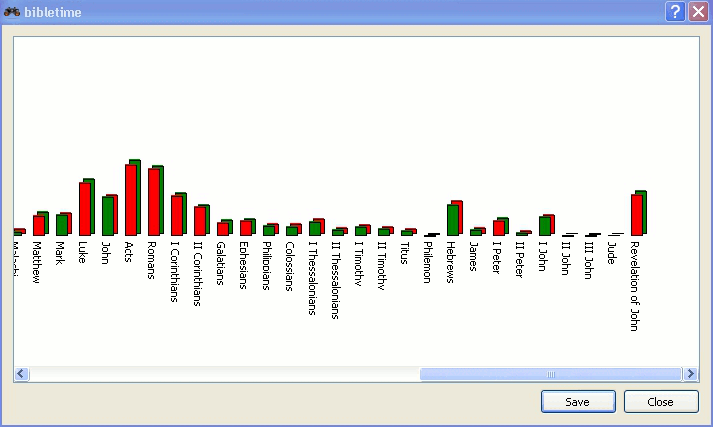Puoi cercare una parola o frase nella finestra di lettura aperta (es. il capitolo della Bibbia che stai leggendo) come sei abituato in altri programmi. Questa funzione può essere ottenuta sia cliccando con il pulsante del mouse e selezionando , sia usando la scorciatoia CtrlF. Continua a leggere per sapere come è possibile cercare nei documenti.
Puoi cercare in un documento cliccando con il pulsante del mouse sul suo simbolo nella e selezionando . Tenendo premuto Shift o Ctrl e cliccando sul nome di un altro documento puoi selezionarne più di uno. Poi segui la stessa procedura per aprire la finestra di ricerca. Cercherai in tutti questi documenti allo stesso tempo.
Puoi anche accedere alla finestra di ricerca cliccando su dal menu principale, e selezionando la voce appropriata.
Una terza possibilità per iniziare le ricerche è cliccare sul simbolo di ricerca in una finestra di lettura aperta.
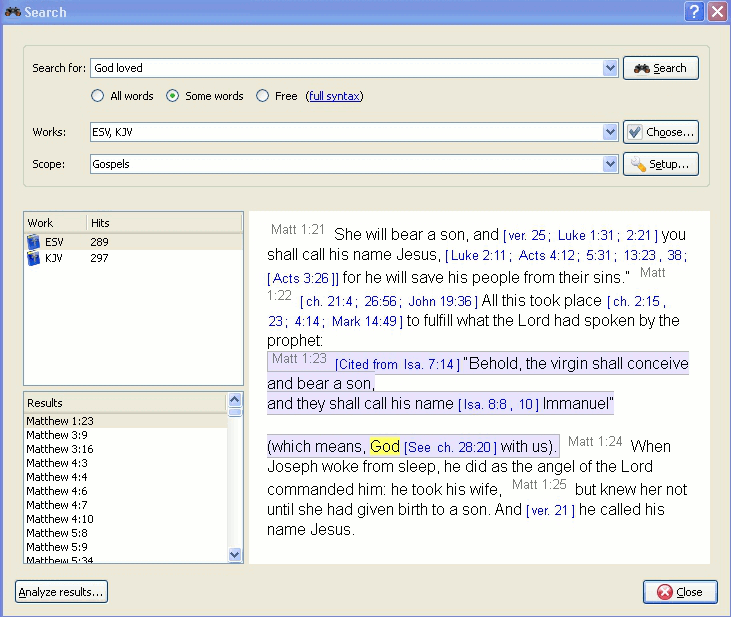 |
In cima alla scheda delle opzioni troverai (documenti). Se volessi cercare in più documenti, clicca su questo pulsante e apparirà un menu in cui scegliere i documenti in cui cercare.
Puoi restringere l'ambito della ricerca ad alcune parti della Bibbia selezionando uno dei filtri predefiniti nella lista . Puoi definire i campi di ricerca, cliccando sul pulsante .
Inserisci la frase di ricerca separata da spazi. Di default la funzione di ricerca restituirà i risultati che soddisfano tutte le parole. Se vuoi trovare una qualsiasi delle parole inserite, seleziona il pulsante . Se vuoi effettuare una ricerca più complessa, seleziona il pulsante . Puoi vedere esempi di ricerche cliccando su .
Puoi usare i caratteri jolly: '*' corrisponde a qualsiasi numero di caratteri, mentre '?' corrisponde a qualsiasi carattere singolo. L'uso di parentesi ti permette di raggruppare i tuoi termini di ricerca, ad esempio '(Gesù OR spirito) AND Dio'.
Per cercare un altro testo rispetto al testo principale, inserisci il tipo di testo seguito da ':' e dal termine di ricerca. Fare riferimento alla tabella riportata di seguito per gli esempi.
Tipi di testo disponibili:
Tabella 3.1. Tipi di Ricerca
| Prefisso | Significato | Esempio |
|---|---|---|
| heading: | ricerca intestazioni | heading:Gesù |
| footnote: | ricerca note | footnote:Mosè |
| strong: | cerca Numeri Strong | strong:G535 |
| morph: | cerca codici morfologici | morph:N-GSM |
Suggerimento
Puoi cliccare di destro su un documento installato e selezionare per trovare quali criteri di ricerca di prima può funzionare. Non tutti i documenti hanno le caratteristiche per eseguire questo tipo di ricerca.
BibleTime usa il motore di ricerca Lucene per effettuare le ricerche. Ha tante caratteristiche avanzate, e puoi leggere di più qui: http://lucene.apache.org/java/docs/index.html.
Qui puoi vedere quante istanze della stringa di ricerca sono state trovate, ordinate per documento. Cliccando su un lavoro con il pulsante del mouse puoi copiare, salvare o stampare tutti i versetti che sono stati trovati in una certa opera in una sola volta. Questo funziona anche quando clicchi su uno o più dei riferimenti da copiare, salvare o stampare. Cliccando su un particolare riferimento si apre quel versetto nel contesto nella finestra di anteprima sottostante.
Suggerimento
Trascina un riferimento e rilascialo sul simbolo di un documento nella Libreria per aprire il documento a quel versetto in una nuova finestra di lettura.
Suggerimento
Trascina un riferimento e rilascialo in una finestra di lettura, e salterà a quel versetto.
Suggerimento
Seleziona riferimenti e trascinali nella Libreria per creare segnalibri.